把數據庫中的數據制作成Excel數據透視表�����,這個問題是我們很多人都很困惑的一個問題�����,把數據庫中的數據制作成Excel數據透視表是我們非常常用的一個東西���,也是我們工作和學習中必不可少的一個數據公式�����,那么具體我們要怎么做呢��?下面就來看看這篇把數據庫中的數據制作成Excel數據透視表的文章吧��!
如果我們在使用Excel的時候�����,需要把數據庫中的數據制作成Excel數據透視表,我們該怎么操作呢���?如果數據在數據庫中,我們不用把數據導入到工作表中��,我們可以直接以數據庫的全部數據或者部分數據制作數據透視表���,而且不用打開數據庫文件��。
這些數據庫可以是任何一種已知類型的數據庫��,比如Access、SQL Server�����、Oracle等���。根據數據庫類型的不同���,可以靈活采用不同的方法���。但是有一個方法是通用的�����,這里不再介紹使用Microsoft Query工具創建數據透視表的具體方法和步驟��。
圖1所示是Access教據庫銷售記錄.accdb。其中的一個數據表2010年4月中保存著2010年4月份的銷售數據���,現在要以這個數據表中的數據來制作數據透視表。以便對銷售進行各種統計分析���。
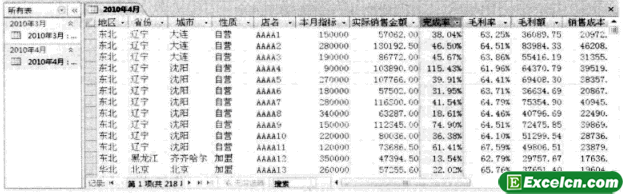
圖1
1��、新建一個Excel工作簿���。
2、單擊數據選項卡�����,在獲取外部數據功能組中單擊自Access按鈕,如圖2所示��。
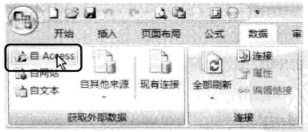
圖2
3�����、此時會打開選取數據源對話框�����,從保存有Access數據庫銷售記錄.accdb的文件夾中選擇該文件,如圖3所示�����。
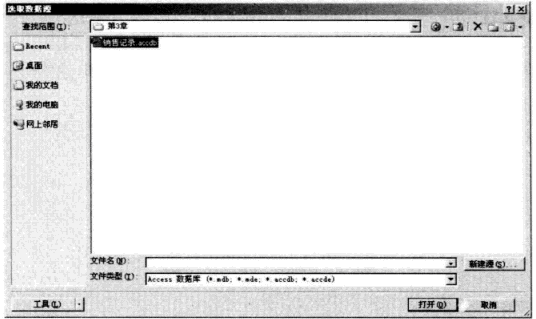
圖3
4��、單擊打開按鈕,將打開選擇表格對話框,如圖4所示���。
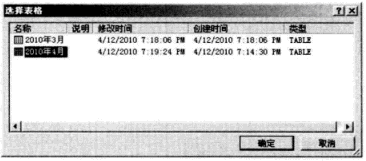
圖4
5��、選擇2010年4月表格,單擊確定按鈕,打開導入數據對話框���,選擇數據透視表單選按鈕,如圖5所示。

圖5
6���、單擊確定按鈕,即可得到以選擇的數據庫表數據制作的數據透視表。
在把數據庫中的數據制作成Excel數據透視表時�����,我們不需要打開數據庫���,只需要參照上面的步驟就可以直接制作出來數據透視圖了��,我們使用起來也很方便了���。
以上就是把數據庫中的數據制作成Excel數據透視表全部內容了���,希望大家看完有所啟發��,對自己的工作生活有所幫助,想要了解更多跟把數據庫中的數據制作成Excel數據透視表請關注我們文章營銷官網!
推薦閱讀
excel數據透視表的創建方法 excel創建數據透視表 | 文軍營銷1、打開一個excel工作表,單擊插入選項卡下表組中的數據透視表按鈕,如圖1所示。 圖1 2�����、彈出創建數據透視表對話框,選擇數據源為單元格區域的數據,然后選中新建工作表單選按鈕,如圖2所示���。 圖2 3�����、在新的excel工作表中顯示創建數據透視表的向導,如圖3所示。 圖3 4���、在數據透視表字段列表窗格中的選擇要添加的報表...數據透視圖 如何制作excel數據透視表和數據透視圖 | 文軍營銷打開輸入好的數據表格��。在“插入”菜單下,“數據透視表”中選擇“數據透視表”。出現“創建數據透視表”窗口,在上面選擇分析數據區域和數據表放置的區域,可以直接在單元格中畫出來���。選擇好區域,確定,在右邊出現了“數據透視表字段列表”,在這里填上要設計數據透視表的列,行,數值。在設置“數據透視表字段列表”同時,...創建數據透視表的方法 excel數據透視表教程 | 文軍營銷1、打開一個實例excel表格,切換到一月份銷售記錄工作表,該表統計了華云電器 2006年 1 月 3 日與 2006年1月4日銷售業績情況。 圖1 2�����、在一月份銷售記錄工作表中選擇單元格區域 A2:K18 中的任意一個單元格,切換到【插入】選項卡,在【表】組中單擊【數據透視表】下拉按鈕,執行【數據透視表】命令��。 3�����、彈出...制作Excel數據透視表注意事項 如何制作數據透視表 | 文軍營銷Excel數據透視表是一種交互式報表,它可以快速分類匯總大量的數據,我們可以隨時選擇其中的頁�����、行和列中的不同元素,并以快速查看源數據的不同統計結果,同時可以隨意顯示和打印出所需區域的明細數據,從而使得分析、組織復雜的數據更加快捷和有效。使用數據透視表,不必輸入復雜的公式和函數,僅僅通過向導就可以創建一個交互...編輯Excel數據透視表 Excel如何編輯數據透視表 | 文軍營銷3、要交換行列位置,只需在布局部分中將字段名拖到相應的列表框中即可�����。 數據透視表建好后,不能直接在數據透視表中更改數據,只能回到數據源工作表中對數據進行修改,然后切換到要更新的Excel數據透視表,并單擊數據透視表工具 選項選項卡上數據組中的刷新按鈕 ,來更新數據透視表中的數據;如果希望更改數據源區域,可單擊...創建Excel數據透視表 如何創建數據透視表 | 文軍營銷步驟1 單擊插入功能選項,然后單擊表功能組中的數據透視表工具按鈕,在下拉菜單中單擊選擇數據透視表命令,如圖2所示�����。 圖2 步驟2 單擊選擇一個表格區域選項,然后單擊表/區域右端的引用按鈕,如圖3所示。 圖3 步驟3 在工作表中拖動選擇數據區域,然后單擊返回按鈕,如圖4所示�����。


![]()
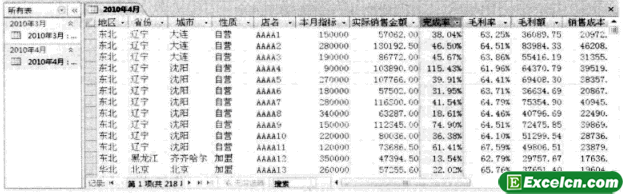
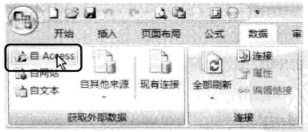
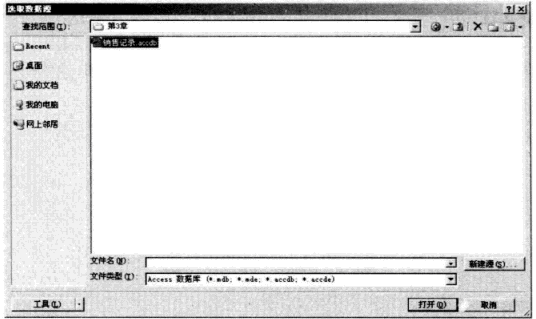
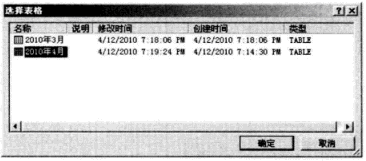

 400-685-0732(7x24小時)
400-685-0732(7x24小時) 關注文軍
關注文軍

